jquery はクローズ可能なカウントダウン広告の特殊効果を実装します code_jquery
この記事の例では、jquery を使用したクローズ可能なカウントダウン広告の特殊効果コードの実装について説明します。皆さんの参考に共有してください。詳細は以下の通りです。
これは、動画の再生時に最初に表示されるものと同様のカウントダウン広告です。右上隅に閉じるボタンが付いた小さな JS 広告コードです。カウントダウンの残り時間が左上隅に表示されます。jQuery コードを実行します。CSS と HTML を組み合わせた Web ページの特殊効果は、ポータル Web サイトからコンパイルされています。皆さんも気に入っていただければ幸いです。
ランニングエフェクトのスクリーンショットを見てみましょう:

オンライン デモのアドレスは次のとおりです:
http://demo.jb51.net/js/2015/jquery-close-time-adv-style-codes/
具体的なコードは次のとおりです:
<!DOCTYPE html>
<html>
<head>
<meta charset="gb2312">
<title>js贴片倒计时代码</title>
<style>
*{padding:0;margin:0; font-size:12px;}
ol,ul,li{list-style:none}
img{border:none}
.box{ width:564px; height:361px; margin:20px auto; position:relative; display:none;}
.ad_time{ width:554px; height:351px; background:#000; filter:alpha(opacity=50);-moz-opacity:0.5;opacity: 0.5; padding:5px; position:absolute; top:0; left:0; color:#fff;}
.ad_time span{ font-weight:bold; color:#cc0; padding:0 5px;}
.close{ width:49px; height:20px; background:url(images/close.png) no-repeat; position:absolute; top:0; right:0; cursor:pointer;}
.btn{ width:100px; height:30px; background:#eee; border:1px solid #ddd; font:normal 12px/30px '寰蒋闆呴粦'; text-align:center; margin:20px auto; cursor:pointer;}
</style>
<script type="text/javascript" src="jquery-1.6.2.min.js" language="javascript"></script>
<script type="text/javascript" language="javascript">
function lxfEndtime(){
$t=$('#t').html();
if($t!=0){
$('#t').html($t-1);
$i=setTimeout("lxfEndtime()",1000);
}else{
$('.box').hide();
$('.btn').show();
$('#t').html(6);
$('.ad_time').css({'width':'554px','height':'351px'});
clearTimeout($i);
}
};
$(document).ready(function(){
$('.btn').live('click',function(){
$('.box').show();
$(this).hide();
$('.ad_time').animate({width:110,height:18},'slow');
lxfEndtime();
})
$('.close').click(function(){
$('.box').hide();
$('.btn').show();
$('#t').html(6);
$('.ad_time').css({'width':'554px','height':'351px'});
clearTimeout($i);
})
});
</script>
</head>
<body>
<!--代码开始-->
<div class="box">
<div class="ad"><a href="#" target="_blank"><img src="images/ad.jpg" /></a></div>
<div class="ad_time">时间还剩<span id="t">50</span>秒</div>
<div class="close"></div>
</div>
<div class="btn">点击显示效果</div>
<!--代码结束-->
</body>
</html>この記事が皆さんの jquery プログラミング設計に役立つことを願っています。

ホットAIツール

Undresser.AI Undress
リアルなヌード写真を作成する AI 搭載アプリ

AI Clothes Remover
写真から衣服を削除するオンライン AI ツール。

Undress AI Tool
脱衣画像を無料で

Clothoff.io
AI衣類リムーバー

AI Hentai Generator
AIヘンタイを無料で生成します。

人気の記事

ホットツール

メモ帳++7.3.1
使いやすく無料のコードエディター

SublimeText3 中国語版
中国語版、とても使いやすい

ゼンドスタジオ 13.0.1
強力な PHP 統合開発環境

ドリームウィーバー CS6
ビジュアル Web 開発ツール

SublimeText3 Mac版
神レベルのコード編集ソフト(SublimeText3)

ホットトピック
 7388
7388
 15
15
 1630
1630
 14
14
 1357
1357
 52
52
 1267
1267
 25
25
 1216
1216
 29
29
 360 ブラウザによって推奨される広告をオフにするにはどうすればよいですか? PC で 360 ブラウザによって推奨される広告をオフにする方法は?
Mar 14, 2024 am 09:16 AM
360 ブラウザによって推奨される広告をオフにするにはどうすればよいですか? PC で 360 ブラウザによって推奨される広告をオフにする方法は?
Mar 14, 2024 am 09:16 AM
360 ブラウザによって推奨される広告をオフにするにはどうすればよいですか?多くのユーザーが 360 ブラウザを使用していると思いますが、このブラウザは時々広告が表示され、多くのユーザーを悩ませています. このサイトでは、お使いのコンピュータで 360 ブラウザが推奨する広告をオフにする方法をユーザーに丁寧に紹介します。コンピュータ上の 360 ブラウザによって推奨される広告をオフにするにはどうすればよいですか?方法 1: 1. 360 セーフ ブラウザを開きます。 2. 右上隅にある「3 本の横棒」のロゴを見つけて、[設定] をクリックします。 3. ポップアップインターフェースの左側のタスクバーで[ラボ]を見つけ、[「360ホットスポット情報」機能を有効にする]にチェックを入れます。方法 2: 1. まずダブルクリックします。
 モーメントで広告を完全にオフにする方法
Mar 03, 2024 pm 12:31 PM
モーメントで広告を完全にオフにする方法
Mar 03, 2024 pm 12:31 PM
ユーザーがモーメントを閲覧すると大量の広告が表示されますが、広告を完全にオフにするにはどうすればよいでしょうか?ユーザーは、[マイ] の [設定] をクリックし、[個人情報と権限] を見つけて、[パーソナライズされた広告管理] をクリックして、広告のパーソナライズをオフにする必要があります。この記事ではモーメントの広告を完全にオフにする方法を紹介しますので、ぜひ参考にしてください。 WeChat の使い方チュートリアル: モーメントの広告を完全にオフにする方法? 回答: 完全にオフにすることはできません。オフにできるのはパーソナライズされたおすすめのみです。 具体的な方法: 1. まず、[私] をクリックして、その中の設定を見つけます。 2. 個人情報と権限のオプションを見つけます。 3. 内部のパーソナライズされた広告管理機能をクリックします。 4. 広告のカスタマイズの右側にあるスイッチをクリックしてオフにします。広告をオフにする方法: 1. モーメントで広告を見つけます。 2.右クリック
 新しいバージョンの Edge で広告をオフにする方法は? Edge のパーソナライズされた広告をブロックする方法
Mar 14, 2024 am 11:37 AM
新しいバージョンの Edge で広告をオフにする方法は? Edge のパーソナライズされた広告をブロックする方法
Mar 14, 2024 am 11:37 AM
Edge ブラウザをアップデートした後、多くのユーザーは、新しいタブ ページの下部に複数の Web サイトへのリンクがあり、広告という文字がマークされるなど、インターフェースに広告が多く表示され、非常に煩わしいと感じました。 Edge ブラウザでパーソナライズされた広告をオフにする方法はありますか?編集者がインターネットでいろいろな方法を調べたので、広告を消すちょっとした裏ワザを紹介します。新しいバージョンの Edge で広告をオフにする方法は? 1. Edge ブラウザを開きます。 2. 右上隅の[•••]をクリックします。 3. [設定]をクリックします。 4. [プライバシー、検索、サービス]をクリックします。 5. 「Web エクスペリエンスの個人設定」の右側にあるスイッチをオフにして、Microsoft がプッシュする個人設定をオフにします。
 jQueryでPUTリクエストメソッドを使用するにはどうすればよいですか?
Feb 28, 2024 pm 03:12 PM
jQueryでPUTリクエストメソッドを使用するにはどうすればよいですか?
Feb 28, 2024 pm 03:12 PM
jQueryでPUTリクエストメソッドを使用するにはどうすればよいですか? jQuery で PUT リクエストを送信する方法は、他のタイプのリクエストを送信する方法と似ていますが、いくつかの詳細とパラメータ設定に注意する必要があります。 PUT リクエストは通常、データベース内のデータの更新やサーバー上のファイルの更新など、リソースを更新するために使用されます。以下は、jQuery の PUT リクエスト メソッドを使用した具体的なコード例です。まず、jQuery ライブラリ ファイルが含まれていることを確認してから、$.ajax({u
 jQuery のヒント: ページ上のすべての a タグのテキストをすばやく変更する
Feb 28, 2024 pm 09:06 PM
jQuery のヒント: ページ上のすべての a タグのテキストをすばやく変更する
Feb 28, 2024 pm 09:06 PM
タイトル: jQuery ヒント: ページ上のすべての a タグのテキストをすばやく変更する Web 開発では、ページ上の要素を変更したり操作したりする必要がよくあります。 jQuery を使用する場合、ページ内のすべての a タグのテキスト コンテンツを一度に変更する必要がある場合があります。これにより、時間と労力を節約できます。以下では、jQuery を使用してページ上のすべての a タグのテキストをすばやく変更する方法と、具体的なコード例を紹介します。まず、jQuery ライブラリ ファイルを導入し、次のコードがページに導入されていることを確認する必要があります: <
 Douyin でスマート広告の推奨をオフにする方法
Mar 22, 2024 pm 04:06 PM
Douyin でスマート広告の推奨をオフにする方法
Mar 22, 2024 pm 04:06 PM
普段、娯楽として Douyin を使用していると、レジャー体験を妨げる不可解で奇妙な広告が表示されることがよくありますが、多くのユーザーはそれらに邪魔されず、これらの広告の推奨プッシュをオフにしたいと考えていますが、オフにできません。操作方法を知りたい場合は、この Web サイトの編集者がこのチュートリアル ガイドと詳細な紹介文を提供して、困っているすべての人を助けたいと考えています。まず、アプリの設定で広告プッシュを理解して管理するオプションを見つけます。次に、以下の広告関連のスイッチ オプションをすべて表示し、背面にあるスイッチをクリックしてオフにします。次に、広告をオフにするための確認プロンプトが表示されます。ポップアップが表示されたら、クリックして確認します。広告を閉じる
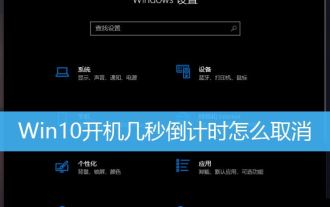 Win10 起動時の 10 秒カウントダウンをキャンセルするには? Win10 起動時のカウントダウンをキャンセルする 3 つの方法
Feb 29, 2024 pm 07:25 PM
Win10 起動時の 10 秒カウントダウンをキャンセルするには? Win10 起動時のカウントダウンをキャンセルする 3 つの方法
Feb 29, 2024 pm 07:25 PM
win10 では、起動カウントダウンがデフォルトで有効になっています。コンピューターの電源を入れると、カウントダウン インターフェイスが表示されます (通常は 10 秒のカウントダウン)。この時間内に、起動を続行するか、他の操作を実行するかを選択できます。起動カウントダウンはシステムにある程度の利便性をもたらしますが、場合によっては問題を引き起こす可能性もあります。表示を解除したいけどやり方がわからない この記事では、Win10起動後の数秒のカウントダウンを解除する方法を紹介します。 win10 の起動カウントダウンについて理解する win10 では、起動カウントダウンがデフォルトで有効になっています。コンピューターの電源を入れると、カウントダウン インターフェイスが表示されます (通常は 10 秒のカウントダウン)。この時間内に、起動を続行するか続行するかを選択できます。
 jQuery を使用してすべての a タグのテキスト コンテンツを変更する
Feb 28, 2024 pm 05:42 PM
jQuery を使用してすべての a タグのテキスト コンテンツを変更する
Feb 28, 2024 pm 05:42 PM
タイトル: jQuery を使用して、すべての a タグのテキスト コンテンツを変更します。 jQuery は、DOM 操作を処理するために広く使用されている人気のある JavaScript ライブラリです。 Web 開発では、ページ上のリンク タグ (タグ) のテキスト コンテンツを変更する必要が生じることがよくあります。この記事では、この目標を達成するために jQuery を使用する方法を説明し、具体的なコード例を示します。まず、jQuery ライブラリをページに導入する必要があります。 HTML ファイルに次のコードを追加します。




